Duomenų atkūrimas O&O disko atkūrimo programoje
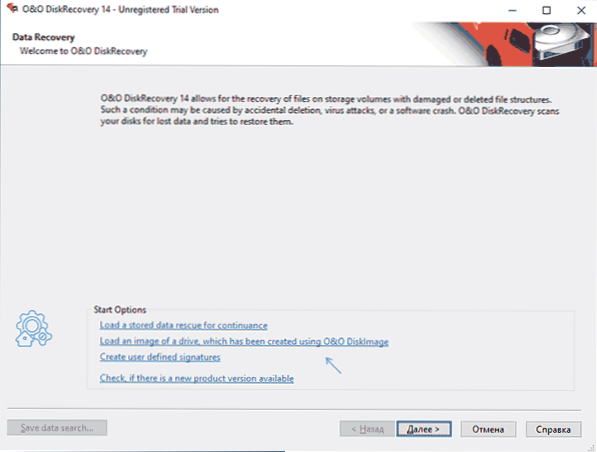
- 3091
- 791
- Gilberto Weimann
Daugelis yra susipažinę su populiariu naudingumu „O&B“ „Shutp 10“, tačiau ne visi žino, kad tas pats kūrėjas gamina kitą taikomąją programinę įrangą, daugiausia mokamą. Viena iš šių programų yra „O&O Disk Recovery“, naudingumas, skirtas atkurti duomenis iš „Flash Drive“, kietojo disko ar atminties kortelės.
Trumpai tariant apie O&O disko atkūrimo programos naudojimą, norint atkurti duomenis po formatavimo (ji gana veiks po paprasto ištrynimo) ir prarastų failų atkūrimo rezultatai. Programa yra mokama, tačiau norint patikrinti, ką ji sugeba, ir ar ką nors galima rasti neįsigijus iš anksto. Jei reikalinga nemokama programinė įranga, apie tai čia: nemokamos duomenų atkūrimo programos.
Duomenų atkūrimo procesas po formatavimo „O&O Disk Recovery“
Norėdami patikrinti duomenų atkūrimą įvairiose programose, aš naudoju tą patį USB „Flash Drive“, ant kurio nuotraukos, dokumentai ir vaizdo įrašai buvo įrašyti iškart po pirkimo, po to jis buvo suformatuotas iš FAT32 į NTFS. Galbūt scenarijus nėra pats sunkiausias, tačiau dažniausiai vartotojai turi ką nors panašaus arba paprastą ištrynimą ar sugadinimą diske esančioje failų sistemoje (kuri, atsižvelgiant į atkūrimą, dar paprastesnius įvykius).
Duomenų atkūrimo procedūra O&O disko atkūrime atrodys taip:
- Pirmajame etape tiesiog spustelėkite „Kitas“. Tačiau čia taip pat galima rasti dar 3 naudingas parinktis: atsisiųsti išsaugotus prarastų failų paieškos duomenis (tęsti atkūrimo procesą, o ne pradėti iš naujo); Įkelti disko, sukurto naudojant O&O disko vaizdą, vaizdą; Failų tipų vartotojo šablonų pridėjimas.
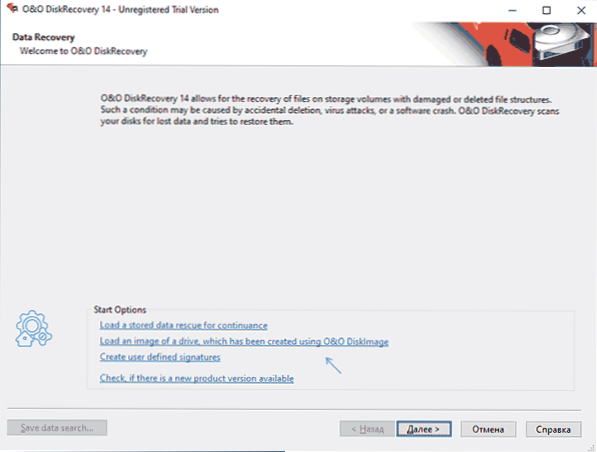
- Kitas etapas yra disko pasirinkimas, iš kurio duomenys turėtų būti atkurti. Jei atsigavimas atliekamas po formatavimo, pasirinkite fizinį diską (be raidės), o ne skyrių jame. Jei jūsų diskas nematomas programoje ir sistemoje rodomas kaip neformatuotas ar neapdorotas diskas, išimkite žymę „Slėpti nepalygintose srityse“, tada spustelėkite mygtuką „Atnaujinti diskus“.
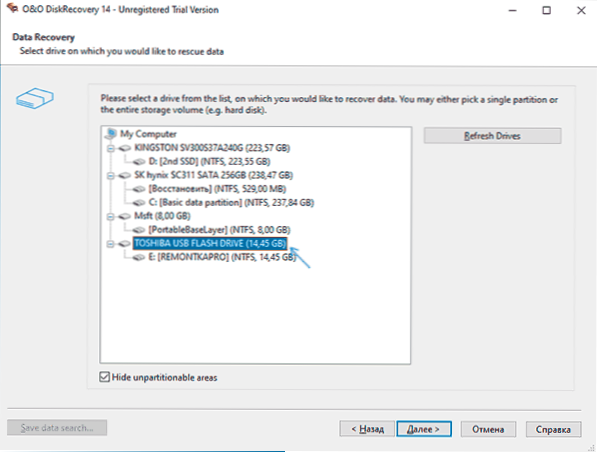
- Tada pasirinkite nuskaitymo tipą. Pirmasis elementas skirtas atkurti failus po paprasto ištrynimo ir yra prieinamas tik skyriams, o ne fiziniams diskams (bet gali atkurti būdus ir pavadinimus). Antrasis yra atsakingas už suformatuotų ar sugadintų skyrių paiešką (t.e. leidžia visiškai atkurti skyrių po žalos). Trečiasis - dėl gilios paieškos failų, prarastų bet kokiu būdu. „Adapt Settings“ elemente galite nurodyti, kokių failų tipų reikia ieškoti HDD, „Flash Drive“, atminties kortelėje ar kitame diske. Svarbi pastaba: Jei pastebimi keli taškai, jie teoriškai turėtų būti vykdomi taip. Tačiau mano bandyme, po pirmųjų pasirinktų etapų, nuskaitymas sustojo (be rastų failų), todėl galėjau gauti norimą rezultatą, pažymėdamas tik paskutinį elementą (gilią paiešką), kuriai turėtų būti skirta Daugelis atvejų, kai prarandami failai.
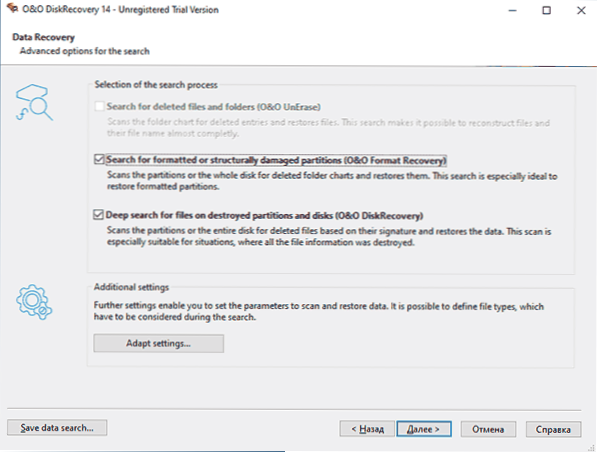
- Spustelėkite mygtuką „Kitas“ ir palaukite, kol nuskaitymo pabaiga.
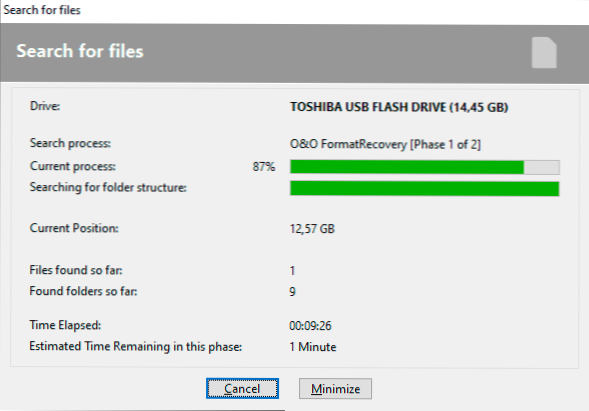
- Dėl to, atsižvelgiant į tai, kokio tipo nuskaitymo rūšis buvo pasirinkta, galite gauti šiek tiek skirtingus prarastų failų paieškos rezultatus. Mano atveju, kai atsigaunant po „Flash Drive“ po formatavimo, rezultatas atrodo žemiau esančioje ekrano kopijoje: Failai rūšiuojami pagal tipą, sąraše galime pamatyti jų ypatybes.
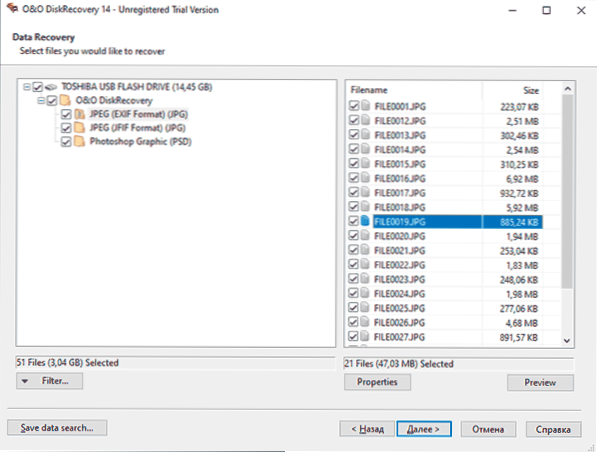
- Dukart spustelėdami mygtuką Failas arba peržiūra.
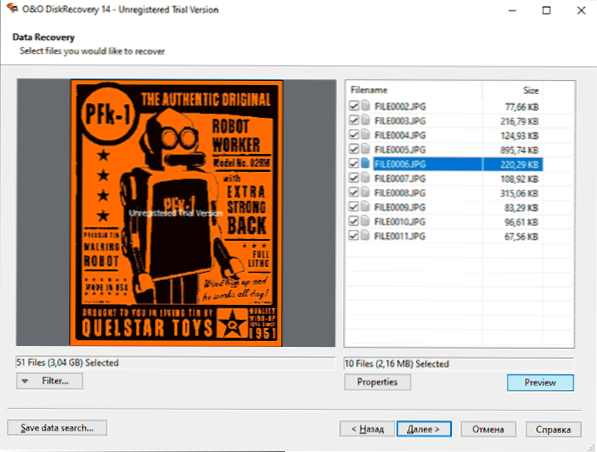
- Baigę pažymėkite failus, kuriuos reikia atkurti, spustelėkite „Kitas“ ir nurodykite, kur juos išsaugoti (nenaudokite to paties disko, iš kurio atkuriama). Jei pageidaujama, skyriuje „Ataskaita“ galite nurodyti atkurtos duomenų ataskaitos išsaugojimo vietą.
- Deja, bandomoji versija neleis jums atkurti duomenų, tačiau kompiuteryje galite išsaugoti nuskaitymo procesą, kad, jei nuspręsite įsigyti licenciją, neišrabenkite, o tiesiog įkelkite jį, o tiesiog įkelkite jį.
Apskritai, nepaisant to, kad nėra rusų sąsajos kalbos, viskas yra labai paprasta ir paprastai to užtenka pasirinkti diską ir paspausti mygtuką „Kitas“ (su sąlyga aprašytas 3 -ame etape).
Failų paieškos rezultatai po formatavimo
Duomenų atkūrimo rezultatas (vertinant pagal failus, kuriems yra išankstinis peržiūra, nes jų nebus įmanoma nemokamai atkurti) - tas pats, kaip ir geriausiose programose, kurias anksčiau išbandžiau anksčiau išbandytose programose. Buvo rasta dar daugiau failų, tačiau kai kurie iš jų yra dubliuoti.
Dokumentai ir vaizdo įrašai vis dar nerado nė vienos programos (ir, tiesą sakant, aš nelabai suprantu, kas yra, viskas buvo ankstesniame bandymo „Flash Drive“). Konkretūs failai, tokie kaip .Taip pat buvo rastas PSD, tačiau jiems išankstinio peržiūros nėra ir kažkas negerai su dydžiu (programa rodo 2 GB, ir jie buvo pastebimai mažesni). Todėl nesu tikras, kad restauracija bus sėkminga.
Dėl to: Jei kitos programos, ypač nemokamos, tokios kaip „Transcend Rectionx“, „Photorec“ ar „Puran“ failų atkūrimas. Galite atsisiųsti nemokamą „O&O Disk Recovery“ versiją iš oficialios svetainės https: // www.„Oo-Software“.Com/en/produktai/oodiskrecovery

